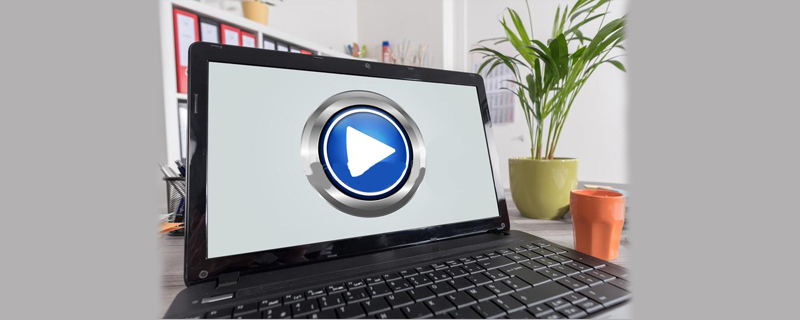
우선 전원이 꺼진 상태에서 키보드의 Shift 키를 손가락으로 길게 누르세요


#🎜🎜 ##🎜 🎜#나중에 시스템이 로드되면 계정 로그인 인터페이스가 나타납니다. 일반 로그인 인터페이스와는 다르게 화면 상단에 빨간색 "안전 부팅" 단어가 나타납니다. 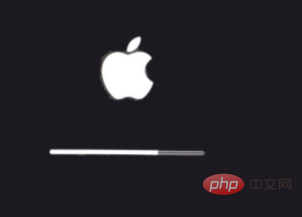
다음으로 로그인 인터페이스에 계정 비밀번호를 입력한 후 화살표를 클릭하세요. 시스템 로그인 권한 
완료! 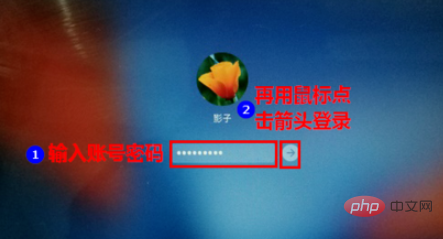
FAQ
컬럼을 확인해주세요.위 내용은 안전 모드에서 Mac 컴퓨터를 시작하는 방법의 상세 내용입니다. 자세한 내용은 PHP 중국어 웹사이트의 기타 관련 기사를 참조하세요!